Klausimas
Problema: kaip pašalinti programas iš „Windows“ parduotuvės „Mano bibliotekos“?
Sveiki, „Microsoft Store“ „Mano bibliotekoje“ pastebėjau daugybę programų, kurių nebenaudoju. Ieškojau būdo, kaip juos pašalinti, bet ten nėra akivaizdaus Pašalinimo / Pašalinimo mygtuko. Kodėl taip yra? Ar yra būdas atsikratyti šių programų?
Išspręstas atsakymas
„Windows Store“, kitaip žinoma kaip „Microsoft Store“, yra integruota programėlė, kurią galima rasti bet kurioje „Windows“ operacinėje sistemoje. Iš pradžių vartotojai turėjo pirkti programinę įrangą internetu arba atsisiųsti nemokamą programinę įrangą iš trečiųjų šalių svetainių, o tai padidino galimų infekcijų riziką. Išleidus „Windows“ parduotuvę, vartotojai galėjo lengvai įdiegti programas naudodami ją, o tai beveik visiškai pašalino kenkėjiškų programų užkrėtimo riziką.
Nepaisant to, komponentas nėra be trūkumų, nes vartotojai pranešė apie tokias klaidas kaip 0x8004E103, 0x80131500, ir 0x80246008 kai naudojatės programėle. Be to, kai kurie žmonės abejojo parduotuvės veikimo principais, o vienas iš dažniausiai užduodamų klausimų per daugelį metų buvo: „Kodėl negaliu pašalinti programų iš „Microsoft Store“ esančios „My Library“?
Iš tiesų, panašu, kad tai turėtų būti akivaizdus sprendimas – programėlę įdiegiate per parduotuvę, o jei norite jos atsikratyti, spaudžiate mygtuką „Pašalinti“. Problema ta, kad „Microsoft Store“ neturi tokios funkcijos, o vartotojai iki šiol yra sumišę, kodėl taip yra. Šis klausimas buvo užduotas mažiausiai nuo 2016 m.[1] ir žmonės vis dar nežino, kodėl „Microsoft“ neįtraukė tokios paprastos funkcijos.

Daugelis skundėsi, kad turi senų (kai kuriais atvejais jau dešimtmečio senumo) programėlių, kurių jiems nebereikia ir kurių nebenaudoja, o įdiegiamos sistemoje jos tiesiog užima vietą. Nors nėra būdo pašalinti programų iš „Mano bibliotekų“ „Windows“ parduotuvėje, yra daugybė būdų.
Prieš tęsdami toliau pateiktus sprendimus, skirkite laiko ir nuskaitykite savo sistemą naudodami patikimą reputaciją Restoro„Mac“ skalbimo mašina X9 taisymo programinė įranga, kuri gali patikrinti sistemos failo vientisumą ir pašalinti visas kenkėjiškas programas[2] arba neatitikimų, kurie gali atsirasti dėl failų sugadinimo. Tai taip pat gali padėti žmonėms ištaisyti kenkėjiškų programų žalą ir ištaisyti kompiuterį, sustabdyti jį nuo BSOD[3] strigčių, įvairių klaidų ir kitų įprastų „Windows“ problemų.
1 sprendimas. Naudokite programas ir funkcijas
Norėdami pašalinti šiuos failus, turite įsigyti licencijuotą versiją Restoro „Mac“ skalbimo mašina X9 pašalinti programinę įrangą.
Pašalinti „Microsoft Store“ programas paprasta, tereikia pasirinkti kitą kelią ir ieškoti pašalinimo funkcijos ne parduotuvėje. Lengviausias būdas tai padaryti yra naudojant programas ir funkcijas.
- Dešiniuoju pelės mygtuku spustelėkite Pradėti ir rinkti Programos ir funkcijos
- Čia rasite visų įdiegtų programų sąrašą
- Slinkite žemyn iki programos, kurios norite atsikratyti, pvz., „Spotify“.
- Spustelėkite Pašalinti > Pašalinti
- Vykdykite ekrane pateikiamus nurodymus, kad visiškai pašalintumėte programą.
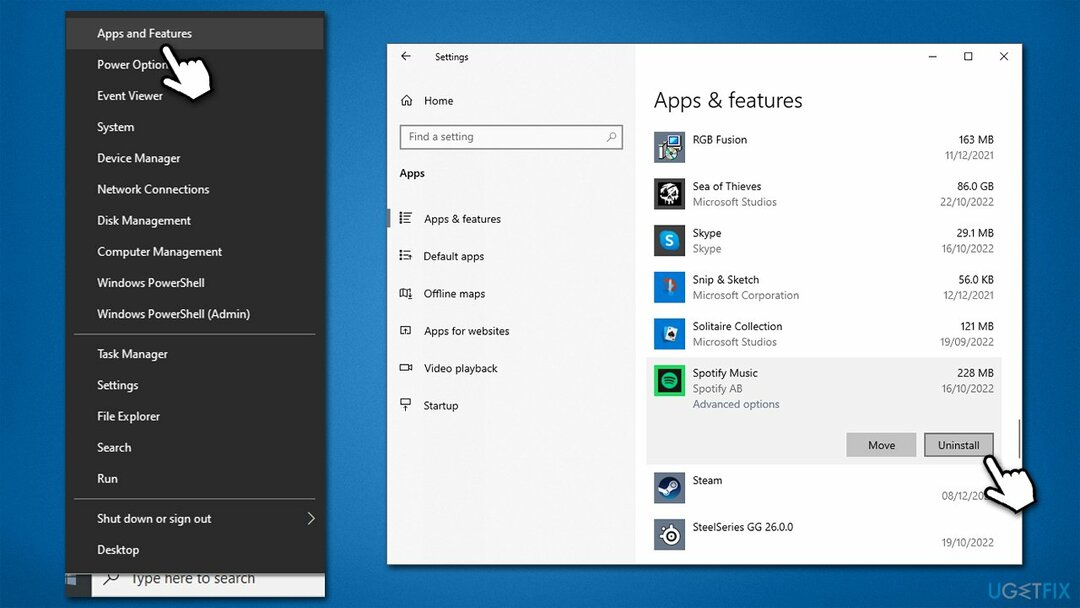
2 sprendimas. Pašalinkite naudodami paieškos funkciją
Norėdami pašalinti šiuos failus, turite įsigyti licencijuotą versiją Restoro „Mac“ skalbimo mašina X9 pašalinti programinę įrangą.
Alternatyvus ir greitesnis būdas pašalinti programas yra „Windows“ paieškos funkcija.
- „Windows“ paieškos juostoje įveskite programos, kurią norite pašalinti, pavadinimą, pvz., „Spotify“.
- Dešiniuoju pelės mygtuku spustelėkite programą ir pasirinkite Pašalinkite, tada patvirtinkite mygtuku Pašalinkite
- Vykdykite ekrane pateikiamus nurodymus, kad pašalintumėte nepageidaujamą programą.

3 sprendimas. Naudokite parinktį „Rodyti tik įdiegtus produktus“.
Norėdami pašalinti šiuos failus, turite įsigyti licencijuotą versiją Restoro „Mac“ skalbimo mašina X9 pašalinti programinę įrangą.
Jei jus erzina, kad programos, kurių nenaudojate, rodomos „Microsoft Store“ Mano bibliotekoje, galite jas paslėpti naudodami parinktį „Rodyti tik įdiegtus produktus“.
- Atviras „Microsoft Store“.
- Eiti į Mano biblioteka
- Dešinėje lango pusėje turėtumėte pamatyti Rūšiuoti ir filtruoti išskleidžiamasis meniu
- Pasirinkite Rodyti tik įdiegtus produktus variantas
- Nematysite neįdiegtų programų.
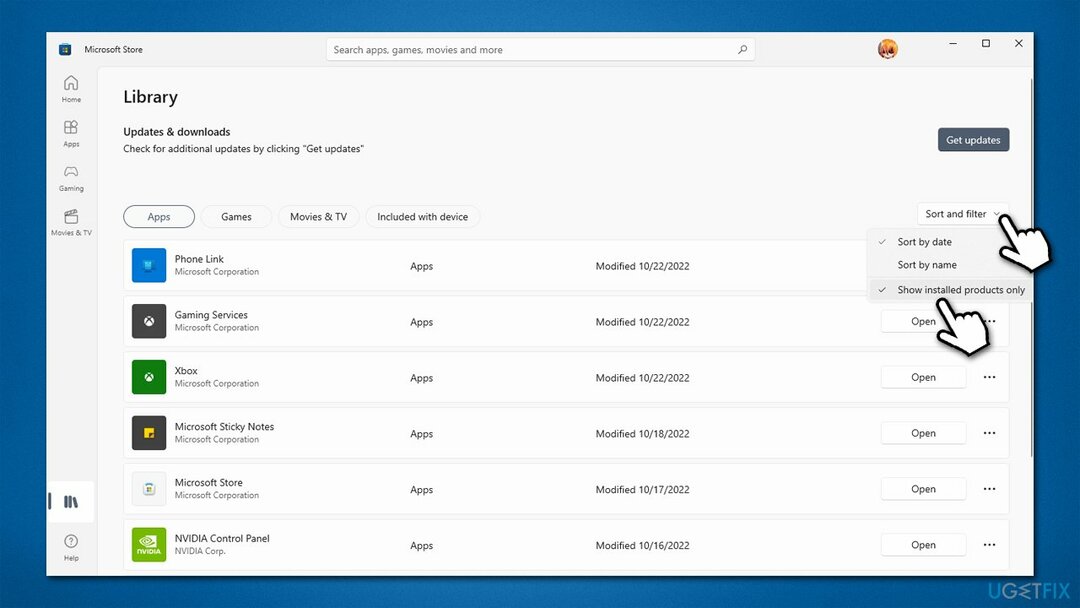
4 sprendimas. Naudokite „PowerShell“.
Norėdami pašalinti šiuos failus, turite įsigyti licencijuotą versiją Restoro „Mac“ skalbimo mašina X9 pašalinti programinę įrangą.
Yra keletas iš anksto įdiegtų programų, kurių galbūt negalėsite pašalinti naudodami įprastą vartotojo sąsają, pavyzdžiui, Žaidimų paslaugos arba Žmonės. Tokiu atveju galite naudoti padidintą „PowerShell“, kad pašalintumėte programas, kurių nenorite / kurių jums nereikia, tačiau atminkite, kad pašalinus integruotas programas galite pakenkti jūsų naudotojo patirčiai, todėl būkite atsargūs.
- Dešiniuoju pelės mygtuku spustelėkite Pradėti ir rinkti „PowerShell“ (administratorius) arba tipo PowerShell „Windows“ paieškoje dešiniuoju pelės mygtuku spustelėkite ir pasirinkite Vykdyti kaip administratorius
- Kai Vartotojo abonemento valdymas pasirodo langas, spustelėkite Taip
- Kita komanda gali būti naudojama (beveik) kiekvienai programai jai pašalinti, išskyrus MS Edge ir keletą kitų
- Nukopijuokite ir įklijuokite šią komandą, paspausdami Įeikite po ir pakeičiant programos, kurią norite pašalinti, pavadinimą:
Get-AppxPackage *žmonės* | Pašalinti-AppxPackage
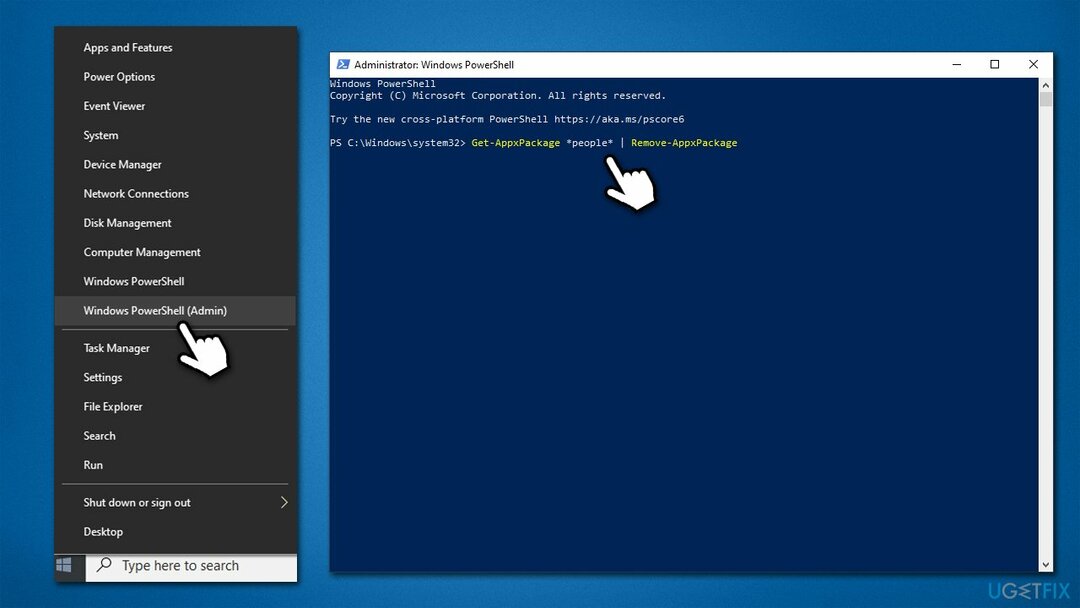
Jei norėtumėte atkurti visas integruotas programas, naudokite šią komandą:
Get-AppxPackage -AllUsers| Foreach {Add-AppxPackage -DisableDevelopmentMode -Register “$($_.InstallLocation)\AppXManifest.xml”}
Atsikratykite programų vienu paspaudimu
Galite pašalinti šią programą naudodami nuoseklų vadovą, kurį jums pateikė ugetfix.com ekspertai. Norėdami sutaupyti jūsų laiką, taip pat parinkome įrankius, kurie padės atlikti šią užduotį automatiškai. Jei skubate arba manote, kad neturite pakankamai patirties, kad patys pašalintumėte programą, naudokite šiuos sprendimus:
Pasiūlyti
daryk tai dabar!
parsisiųstipašalinimo programinė įrangaLaimė
Garantija
daryk tai dabar!
parsisiųstipašalinimo programinė įrangaLaimė
Garantija
Jei nepavyko pašalinti programos naudojant Restoro, praneškite mūsų palaikymo komandai apie savo problemas. Įsitikinkite, kad pateikiate kuo daugiau informacijos. Praneškite mums visą informaciją, kurią, jūsų manymu, turėtume žinoti apie jūsų problemą.
Šiame patentuotame taisymo procese naudojama 25 milijonų komponentų duomenų bazė, kuri gali pakeisti bet kokį pažeistą ar trūkstamą failą vartotojo kompiuteryje.
Norėdami taisyti sugadintą sistemą, turite įsigyti licencijuotą versiją Restoro kenkėjiškų programų pašalinimo įrankis.Norėdami taisyti sugadintą sistemą, turite įsigyti licencijuotą versiją „Mac“ skalbimo mašina X9 kenkėjiškų programų pašalinimo įrankis.
VPN yra labai svarbus, kai kalbama apie vartotojo privatumas. Interneto stebėjimo priemones, pvz., slapukus, gali naudoti ne tik socialinės žiniasklaidos platformos ir kitos svetainės, bet ir jūsų interneto paslaugų teikėjas bei vyriausybė. Net jei taikote pačius saugiausius nustatymus naudodami žiniatinklio naršyklę, vis tiek galite būti stebimi naudojant programas, kurios yra prijungtos prie interneto. Be to, į privatumą orientuotos naršyklės, tokios kaip „Tor“, nėra optimalus pasirinkimas dėl sumažėjusio ryšio greičio. Geriausias sprendimas jūsų galutiniam privatumui užtikrinti yra Privati interneto prieiga – būkite anonimiški ir saugūs internete.
Duomenų atkūrimo programinė įranga yra viena iš galimybių, galinčių jums padėti atkurti failus. Ištrynus failą, jis neišnyksta – jis lieka jūsų sistemoje tol, kol ant jo nebus įrašyti nauji duomenys. Data Recovery Pro yra atkūrimo programinė įranga, kuri ieško ištrintų failų darbo kopijų standžiajame diske. Naudodami įrankį galite išvengti vertingų dokumentų, mokyklos darbų, asmeninių nuotraukų ir kitų svarbių failų praradimo.